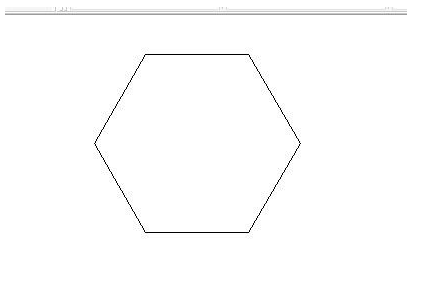【2人回答】CAD中怎样快速绘制正多边形? |
您所在的位置:网站首页 › python输入边数绘制正多边形 › 【2人回答】CAD中怎样快速绘制正多边形? |
【2人回答】CAD中怎样快速绘制正多边形?
|
回答: CAD如何快速画正多边形 在CAD的日常使用中,可能会遇到需要画正多边形的时候,那么,CAD何快速画正多边形呢?下面教大家一种方法。 步骤一:运行CAD,点击图框左侧的五边形图标。 步骤二:再在命令区输入你想画的正多边形边数(以6为例),点击回车。 步骤三:再在图框中任意一点选中正多边形的中心点。
步骤四:回到命令区选择正多边形内接还是外切于圆,(以内接于圆为例,输入:i)指定圆的半径。(以20mm为例) 步骤五:点击回车,一个正六边形就完成了。
推荐关注:CAD字体3D打印模型 |
【本文地址】
今日新闻 |
推荐新闻 |